Практика создания динамических Web-узлов
Открыв обе панели вы получаете
Рисунок 16.20. Открыв обе панели, вы получаете доступ ко всем необходимым функциям и свойствам
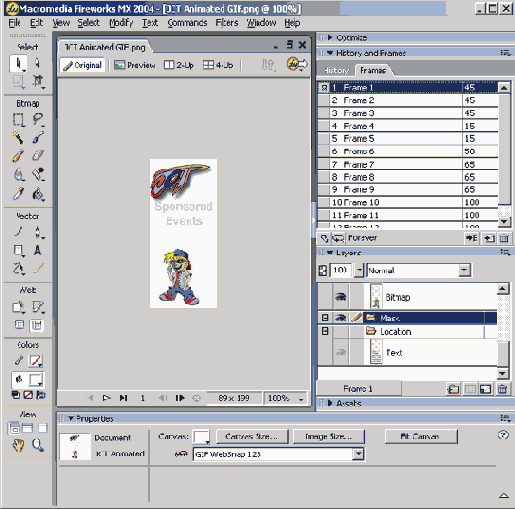
4. Выделите 2-й кадр и установите прозрачность слоя Words 65%. Продублируйте 2-й кадр.
5. Выделите 3-й кадр и установите прозрачность слоя Words 75%. Продублируйте 3-й кадр.
6. Выделите 4-й кадр, уменьшите прозрачность слоя Mascot до 65% и увеличьте прозрачность слоя Words до 100%. Установите задержку кадра 15. Продублируйте кадр.
7. Выделите 5-й кадр и установите прозрачность слоя Mascot 25%. Продублируйте 5-й кадр.
8. Выделите 6-й кадр и установите задержку кадра 50. Продублируйте кадр.
9. Выделите 7-й кадр, уменьшите прозрачность слоя Mascot до 15%. Отключите видимость слоя Locations и переместите текстовый блок вниз, к нижнему краю холста. Установите задержку кадра 65. Продублируйте кадр.
10. Выделите 8-й кадр. Выделите текст слоя Location и переместите его вверх так, чтобы были видны его 4 строки. Продублируйте кадр.
11. Выделите 9-й кадр. Выделите текст слоя Location и переместите его вверх так, чтобы были видны 6 его строк. Продублируйте слой и 9-й кадр.
12. В Fireworks MX можно добавлять новые слои так, что они не будут видны в предыдущих слоях. Добавьте два новых слоя, назвав их Mask и More Info.
13. Выделите слой Mask. Выберите инструмент Rectangle и нарисуйте белый квадрат, который закрывает две последние строки слоя Location. Перетащите слой Mask так, чтобы он был непосредственно над слоем Location. Две строки текста исчезнут. Если нужно, разместите слой Mascot над слоем Mask.
14. Выделите слой More Info и разместите его над слоем Mascot Выберите инструмент Text и введите Info. Выберите шрифт Arial Bold размером 18 пунктов.
15. Выберите инструмент Circle. Нарисуйте круг на слое More Info, установив следующие параметры:
Width - 22 пикселя;
Height — 22 пикселя;
Fill —FFCC00;
Effect — Inner Bevel;
Bevel Edge Shape — Flat;
Bevel Width —3.
16. Установите задержку 10-го кадра в 10 и создайте две копии этого кадра. Если вы щелкнете на 9-м кадре, то увидите, что слои More Info и Mask не видны на панели Layers. Ваши кадры и слои должны выглядеть так, как на Рисунок 16.21.